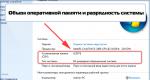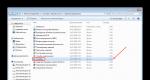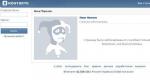Kuptimi i ikonës për biznesin. Ne vendosim një shenjë në Word duke përdorur mjete standarde të programit
Përdoruesit e programit Word rrallë duhet të kontrollojnë një kuti. Më shpesh, kërkohet nga hartuesit e pyetësorëve të ndryshëm, të cilët tregojnë një shenjë në legjendë si një nga mënyrat në të cilat i anketuari mund të shënoni opsionin e përgjigjes që i intereson.
Kutia e kontrollit i përket një kategorie Word të quajtur "Simbolet e veçanta". Ndryshe nga disa simbole të ngjashme, futja e një shenje kontrolli në tekst nuk kërkon njohuri të veçanta për ndonjë kod kompleks ose komandë pak të njohur.
Më poshtë do të shikojmë mënyrat në të cilat përdoruesit e programit Microsoft Word mund të fusin me lehtësi dhe pa mundim një shenjë në tekst.
Përmes menusë "Fut".
Si të kontrolloni një kuti në Word 2003
Për ta bërë këtë, ndiqni hapat e mëposhtëm algoritmi i thjeshtë i veprimeve:

Si të kontrolloni një kuti në Word 2007
Për ta bërë këtë, përdorni rekomandimet e mëposhtme dhe bëjini ato në mënyrë rigoroze sipas radhës:
- Klikoni në fushën e tekstit ku planifikoni të vendosni shenjën tuaj të veçantë dhe sigurohuni që kursori të jetë i pozicionuar saktësisht aty ku nevojitet.
- Në krye të dritares së programit Word, gjeni një artikull të menusë të quajtur "Fut" dhe kliko me të majtën mbi të.
- Gjeni skedën këtu të quajtur "Simbolet" dhe klikoni mbi të.
- Në dritaren rënëse që hapet, klikoni "Simbolet e tjera".
- Një dritare do të shfaqet para syve tuaj, në të cilën do të paraqiten shumë simbole të ndryshme në formën e një tabele. Midis tyre do t'ju duhet të gjeni atë që po kërkoni. Pasi të keni gjetur një shenjë, klikoni me të majtën mbi të me miun për ta zgjedhur dhe në fund të dritares klikoni në butonin "Fut". Simboli do të shfaqet në fushën e tekstit pikërisht aty ku ishte vendosur kursori juaj.
- Klikoni në butonin "Mbyll" për të dalë nga kjo dritare.
Vendosni një shenjë në kutinë në Word
Procesi i vendosjes së karakterit special që na nevojitet në një katror është i ngjashëm si për versionet më të vjetra të programit Word ashtu edhe për ato moderne, kështu që le të kalojmë menjëherë te rishikimi hap pas hapi i algoritmit të veprimit:

Si të kontrolloni një kuti në Word duke përdorur çelësat e nxehtë
Në këtë rast ju duhet të veproni si më poshtë:
- Nëse keni një version të vjetër të softuerit, atëherë duhet të klikoni në menunë e quajtur "Fut", më pas klikoni në "Symbols" dhe hapni një dritare ku do të shihni një tabelë me të gjitha simbolet dhe shenjat e mundshme të mbështetura nga Word. Në versionet e reja të softuerit, klikoni në "Insert", pastaj në nënkategorinë "Simbolet" dhe në dritaren rënëse kliko "Simbolet e tjera", pas së cilës do të hapet e njëjta tabelë me simbole para jush.
- Tani shikoni në krye të dritares. Aty do t'ju duhet të gjeni një formular pranë të cilit thotë "Font". Në fushën e formës shkruani "Perdredha 2".
- Klikoni mbi shenjën që ju intereson për ta theksuar atë.
- Tani kthejeni vëmendjen tuaj në zonën e vendosur nën tryezë me simbole. Këtu do të gjeni një fushë të quajtur "Kodi i karakterit". Mbani mend, pasi do t'ju duhet më vonë.
- Mbyllni dritaren që përmban karaktere speciale.
- Vendoseni kursorin në vendin që ju nevojitet në fushën e tekstit.
- Pas kësaj, shtypni tastin e quajtur ALT dhe, pa e lëshuar atë, shkruani kodin që mbani mend duke përdorur numrat në tastierë. Më pas do t'ju duhet të lëshoni ALT dhe një simbol i shenjës do të shfaqet aty ku ishte kursori.
Microsoft Word ka një numër të madh opsionesh për redaktimin e tekstit. Duke përdorur këtë program, ju mund të rrisni dukshmërinë e tekstit, të përmirësoni perceptimin e tij dhe gjithashtu të nënvizoni pika të caktuara. Një nga këto momente në program është aftësia për të shtuar karaktere që nuk janë në tastierë. Tani do t'ju tregoj se si të vendosni një shenjë në një kuti në Word.
Simboli "shënoni" mund të përdoret për të theksuar artikujt e përfunduar në lista të ndryshme: lista e blerjeve, lista e detyrave, etj.
Si të vendosni një shenjë në një kuti Word në një dokument në dy mënyra
- Përdorimi i kutisë së karaktereve speciale
Së pari. Në menynë e programit, zgjidhni faqerojtësin "Fut". Në pjesën e djathtë ekstreme "Simbolet", zgjidhni rreshtin me mbishkrimin "Simbol". Në menynë që hapet shohim ikona të njohura. Zgjidhni një linjë "Simbolet e tjera".

Së dyti. Ne shohim shumë ikona të ndryshme. Ka një panel në krye të quajtur "Font". Zgjedhja « Krahët2", ikona speciale do të hapen për ju. Midis tyre qëndron "shënoni".

Së treti. Ju ndoshta keni vënë re se ka opsione të ndryshme për "shenjat e kontrollit". Si dhe të gjitha llojet e kryqeve dhe goditjeve. Zgjidhni ikonën që ju pëlqen me butonin e majtë të miut dhe klikoni në fut.

Tani le të përpiqemi të futim karakterin e dëshiruar duke përdorur metodën e dytë.
- Duke përdorur çelësat e nxehtë.
Së pari. Ndiqni dy hapat e parë nga metoda e mëparshme. Ne jemi përsëri në dritare me ikona të veçanta.
Së dyti. Tani le të zgjedhim përsëri ikonën që na pëlqen, por mos e futni atë. Ju lutemi vini re se kur klikojmë në një simbol në rresht "Kodi i nënshkruar" shfaqet një numër. Këshillohet që ta mbani mend ose ta shkruani.

Së treti. Tani mbyllni dritaren e panevojshme dhe zgjidhni ku të futni ikonën. Kapëse CelësAlt dhe futni me numra "Kodin e Shenjës" që sapo kujtuam. Për shfaqje, do të duket kështu: Alt + 80.
Kështu, ne mësuam se si të vendosni një shenjë në kutinë në Word në vendin që ju nevojitet në tekst.
Shenjat e kontrollit në dokumentet e tekstit tregojnë pëlqimin, përfshirjen dhe konsideratën. Në këtë drejtim, shumë përdorues kanë një pyetje: si të kontrolloni një kuti në tastierë? Microsoft Office ofron disa opsione për zgjidhjen e këtij problemi.
Në tastierë
Të shtypësh një shenjë kontrolli në tastierë është shumë e lehtë. Për ta bërë këtë, ju duhet vetëm të bëni disa hapa.
- Aktivizoni tastierën numerike;
Në tastierat e zakonshme, blloku i numrave ndodhet në të djathtë si një bllok i veçantë. Në laptopë, ky seksion kombinohet me tastierën kryesore ose hiqet fare, duke shtuar funksionin e futjes së numrave në tastet në njësinë kryesore. Për të aktivizuar tastierën numerike, përdorni tastin Blloko numrat. Në laptopë, përdorni kombinimin e tastit Fn + F11/F10/F8/F12 (në varësi të llojit të laptopit). Nëse keni bërë gjithçka në mënyrë korrekte, tasti i etiketuar Num Lock (NumLk) në tastierën tuaj duhet të ndizet.
- Përdorni shkurtoret e mëposhtme të tastierës në tastierën numerike;
Kutia e zakonshme e kontrollit është ALT+10003;
Shenja e theksuar e kontrollit - ALT+10004;
Sheshi me një shenjë kontrolli ALT+9745.
Kjo eshte e gjitha! Një shenjë kontrolli do të shfaqet në vendin e treguar. Mos harroni të çaktivizoni tastierën numerike duke shtypur sërish butonin Num Lock ose kombinimin e tastit të mësipërm.
Kërkoni në meny

Nëse futni një ikonë në këtë mënyrë, ajo automatikisht do të përfshihet në simbolet e përdorura më parë. Më pas, shenja e kontrollit do të jetë shumë më e lehtë për t'u gjetur - tani ajo ndodhet direkt nën mbishkrimin "Simbol". Vërtetë, nëse futni një numër të madh simbolesh të tjera përmes menysë, shenja e kontrollit përfundimisht do të zhduket nga lista dhe do t'ju duhet ta kërkoni përsëri në fushën përkatëse.
Zgjedhja e një simboli të shenjës së kontrollit në Microsoft Excel është e ngjashme me zgjedhjen e tij në Word: duke përdorur skedat "Fut" - "Simbol".
Korrigjimi automatik
Nëse shpesh ju nevojitet simboli i shenjës së kontrollit, atëherë mënyra më e lehtë është të zgjidhni një kombinim specifik çelësash që do të jetë i përshtatshëm për ju për ta përdorur në punën tuaj. Për ta bërë këtë ju duhet:

Tani ju e dini se si të vendosni një shenjë në tastierën tuaj. Siç mund ta shihni, nuk ka asgjë të komplikuar në lidhje me këtë!
Një votë për një postim është një plus për karmën! :)
Microsoft Word është një redaktues teksti popullor i krijuar për krijimin, shikimin dhe modifikimin e skedarëve të tekstit, i cili po evoluon vazhdimisht nga versioni në version, duke fituar funksionalitet shtesë (ndërfaqja bëhet më e thjeshtë, aftësitë teknike të redaktuesit zgjerohen).
Përveç tekstit, Microsoft Word ju lejon të punoni me tabela, figura, diagrame dhe pika, të cilat ju ndihmojnë të nënvizoni informacione të rëndësishme.
Lundrim i shpejtë përmes artikullit
Listat e pikave
Për të vendosur një shenjë në Word, duke shënuar artikujt në listë duke përdorur një listë pikash, duhet:
- Hapni skedën "Home";
- Gjeni butonin "Shënuesit" dhe klikoni shigjetën pranë tij;
- Zgjidhni një shenjë kontrolli nga lista që hapet.
Kur lëvizni një rresht duke përdorur tastin Enter, shënuesi do të vendoset automatikisht në fillim të paragrafit tjetër.
Simbolet
Për të vendosur një shenjë kontrolli kudo në tekstin e shtypur, duhet të përdorni simbolin e duhur. Për të zgjedhur një shenjë kontrolli, duhet:
- Hapni skedën "Fut";
- Shtypni butonin "Simbol";
- Zgjidhni "Simbolet e tjera";
- Në kolonën "Font", zgjidhni "Wingdings";
- Gjeni shenjën në listën që hapet dhe klikoni mbi të.
Shkurtoret e tastierës
Shtypja e një karakteri duke përdorur kombinimet e tasteve kursen ndjeshëm kohë. Duke mbajtur të shtypur tastin "Alt" dhe duke shtypur kodin e duhur në tastierën numerike, mund të shtoni në tekst:
- Shenja e kontrollit - Alt+10003 - ✓;
- Shenjë e theksuar e kontrollit - Alt+10004 - ✔;
- Sheshi me një shenjë kontrolli - Alt+9745 - ☑.
Modelet
Me kërkesat e shtuara për hartimin e tekstit, është e nevojshme përputhshmëria e plotë e çdo karakteri. Shenjat e kontrollit duhet të përputhen stilistikisht me fontin e zgjedhur. Për çdo font të njohur, profesionistët vizatuan shenjat e tyre të kontrollit dhe i ruajtën në formatin .eps, të cilin mund ta shkarkoni falas. Për shembull, për të kontrolluar kutinë Calibri, duhet të:
- Shkoni te faqja që përmban shabllonet e shenjave të kontrollit (artgorbunov.ru/projects/galochki/)
- Gjeni fontin "Calibri";
- Klikoni në lidhjen aktive "Calibri" - shkarkimi do të ndodhë automatikisht;
- Hapni një skedar me tekst;
- Shkoni te skeda "Fut";
- Klikoni në butonin "Vizatim";
- Gjeni skedarin e shkarkuar dhe klikoni dy herë mbi të;
- Zvogëloni ose zmadhoni imazhin e futur në madhësinë e duhur.